云数据中心
云数据中心是在二次组态的基础上,使用共用云服务器进行数据传输,在云数据中心创建应用,设备可以通过绑定该应用将数据上报到云服务器,该应用下的所有设备将数据上传到云服务器,用户无需创建服务器,即可使用云服务器进行多台设备间的数据传输。
一、应用列表
点击【云数据中心】,进入云数据中心界面后,点击【创建应用】,应用列表界面下的各项属性如下:
应用名称: 应用的名称,创建者新增应用时对应用进行命名。
设备数量: 该应用下的设备数量,一个应用可以有多个设备,一个设备只能属于一个应用。
画面集成: 有启用/停用两种状态,启用时支持传相关参数获取设备工程画面链接,停用时则无法获取链接,具体画面集成操作说明请点击。
数据上报: 有启用/停用两种状态,启用时数据进行上报到服务器,停用时停止上报数据。
备注: 应用的备注说明。
设备操作: 可以给应用添加设备以和查看应用下的所有设备,将在后面设备操作小节中详细说明。
操作: 点击可以修改应用属性,将在后面项目操作小节中详细说明。
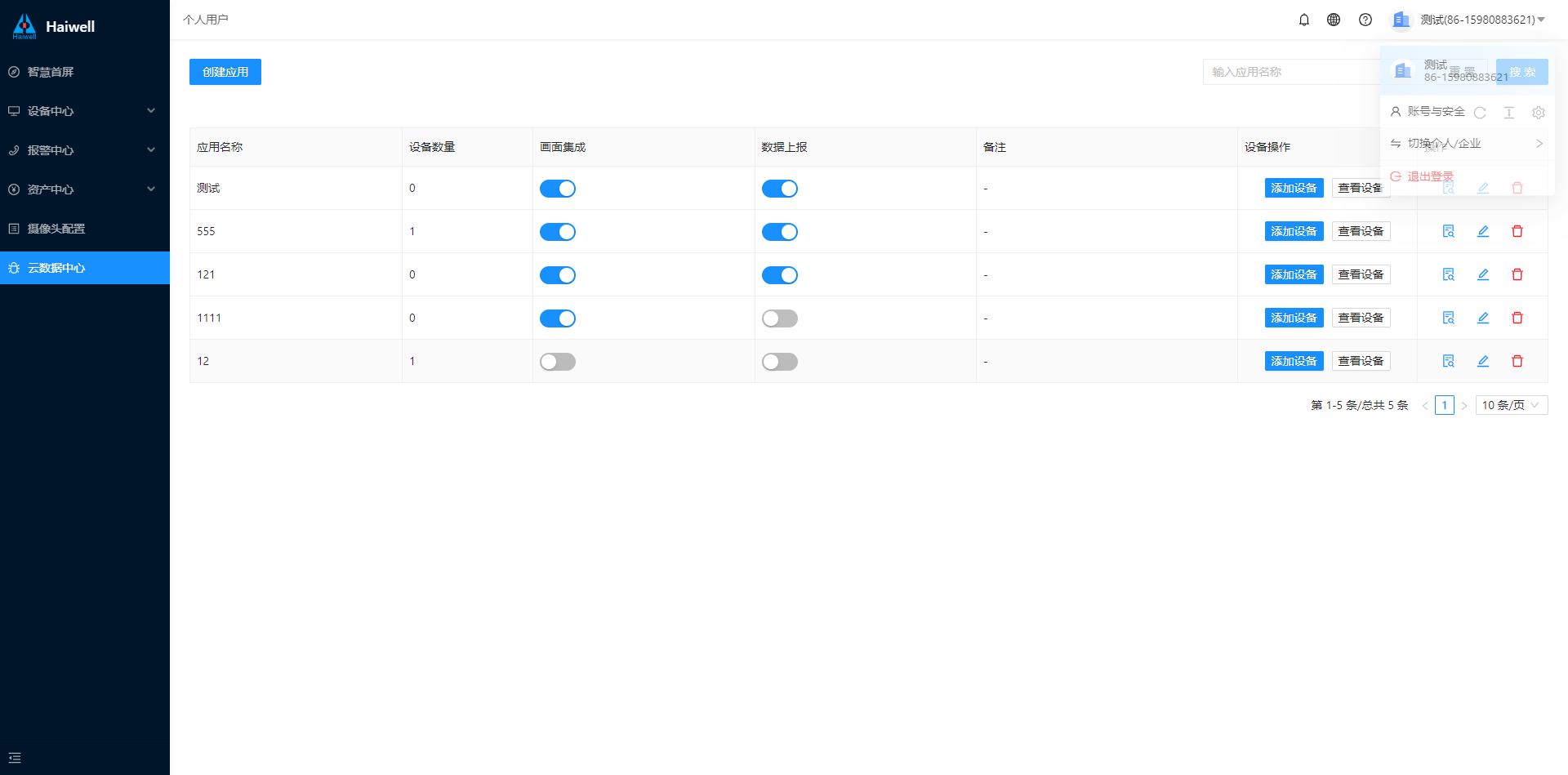
1. 创建应用
进入主界面,进入【云数据中心】,点击创建应用,输入应用信息,点击确定,新增应用成功,新增应用界面各属性如下:
应用名称: 点击输入应用的名称,不能为空,长度在 1~20 个字符。
数据上报: 点击可以启用/停用数据上报,【ON】状态下该应用全部设备向服务器进行数据上报,【off】状态下停止上报数据。
上报服务器: 点击下拉框选择需要上报的服务器,目前可供选择的服务器有【中国】/【美国】。
画面集成: 点击可以启用/停用画面集成,【ON】状态下支持获取该应用下的设备工程画面访问链接,【off】状态下禁止获取该应用下的设备工程画面访问链接。
备注: 点击输入对应用的详细描述,长度为 1~50 个字符。
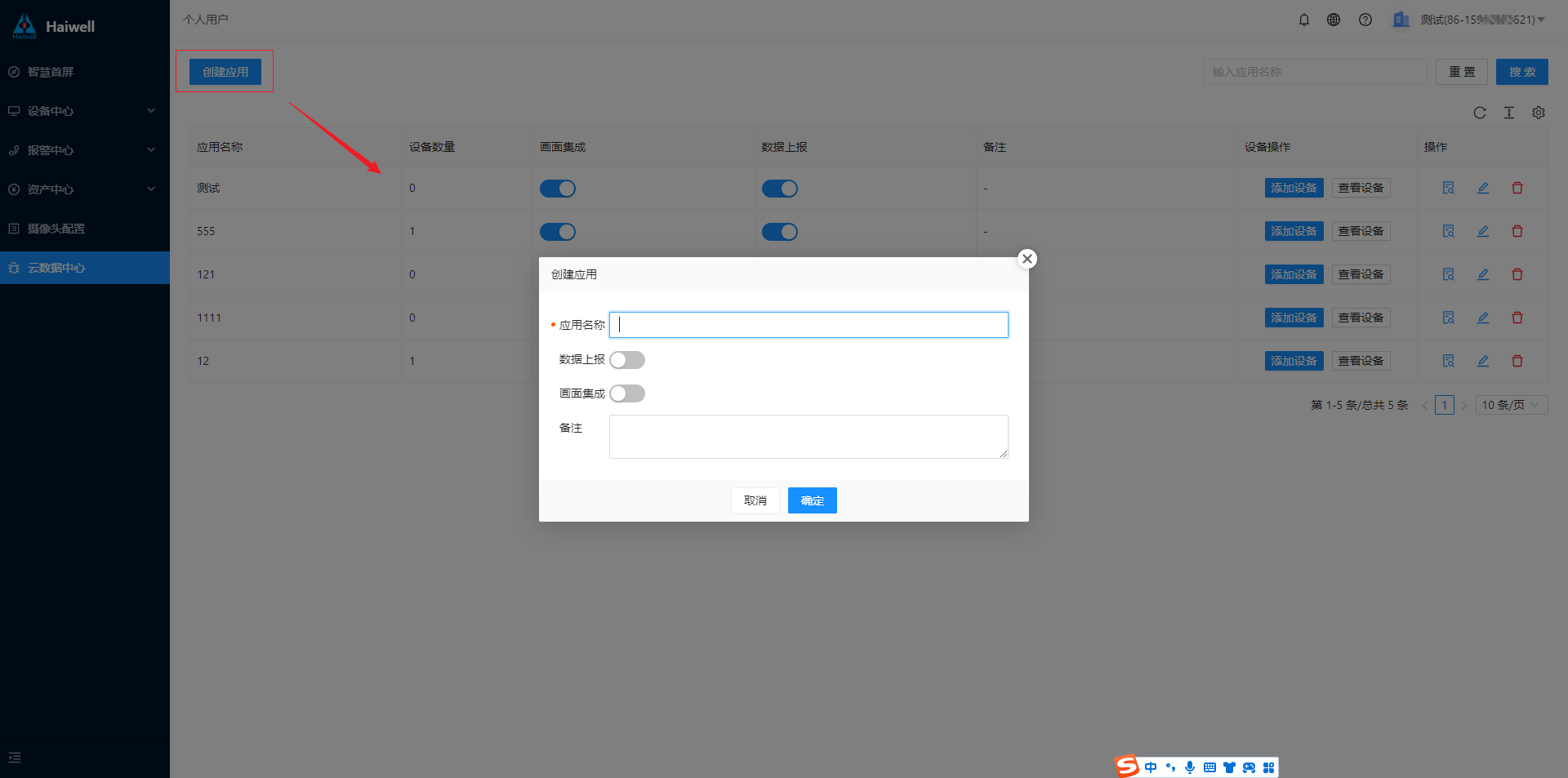
2. 应用搜索
点击右上角应用搜索框输入要搜索的应用名称,点击搜索,完成应用搜索。
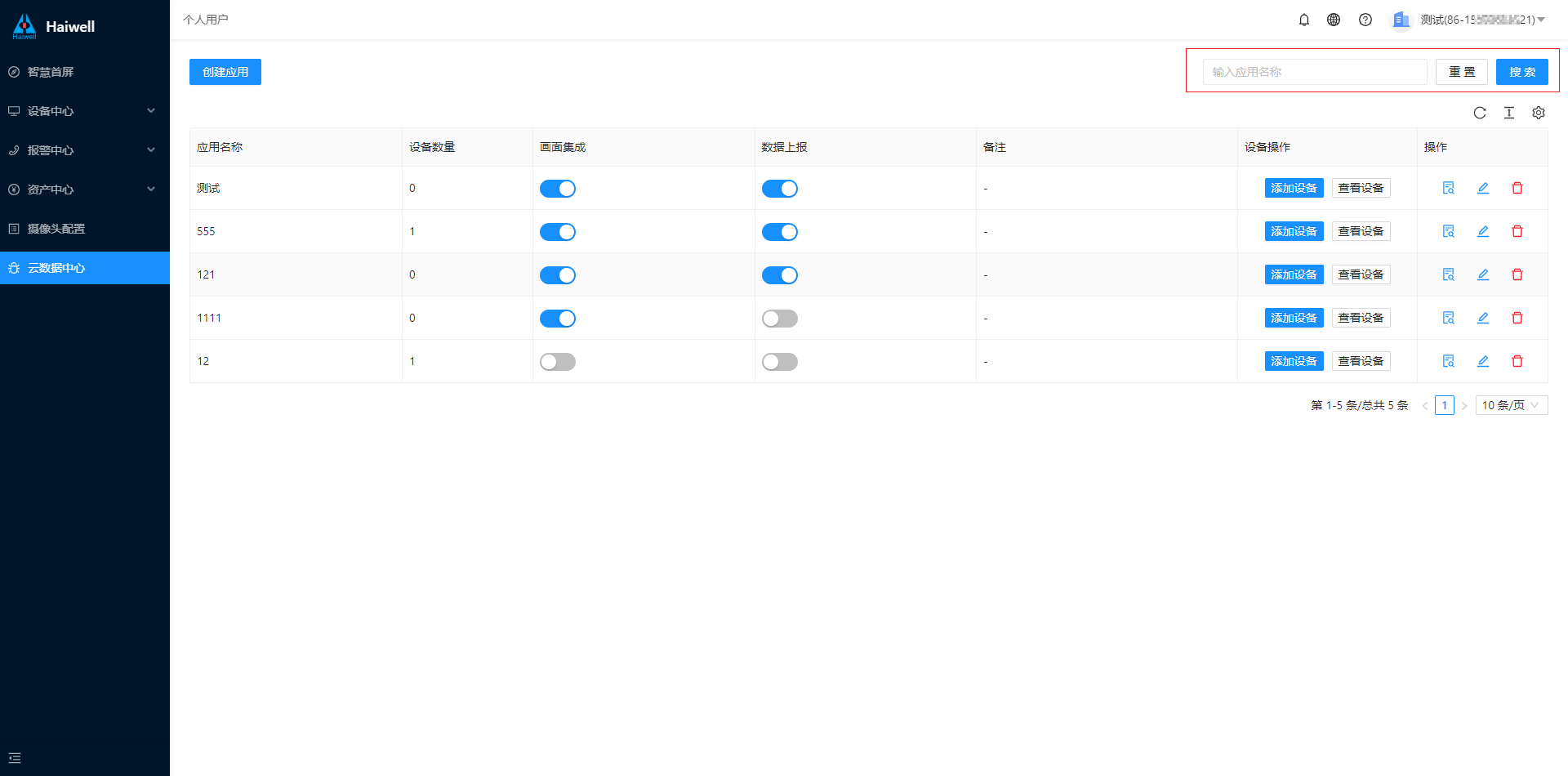
3. 设备操作
点击应用列表,点击设备操作下的【添加设备】,只有当用户是该设备的 Akey 或 Bkey 并且设备未属于任何应用时才可添加该设备。
- 添加设备界面如下: 点击搜索框输入设备名或 PN 码点击【搜索】按钮进行搜索,如果用户是设备的普通用户或该设备已经属于某个应用,则设备不在搜索结果中显示。点击添加设备勾选框,点击确定,成功添加该设备,点击最上方的勾选框可以勾选全部设备。
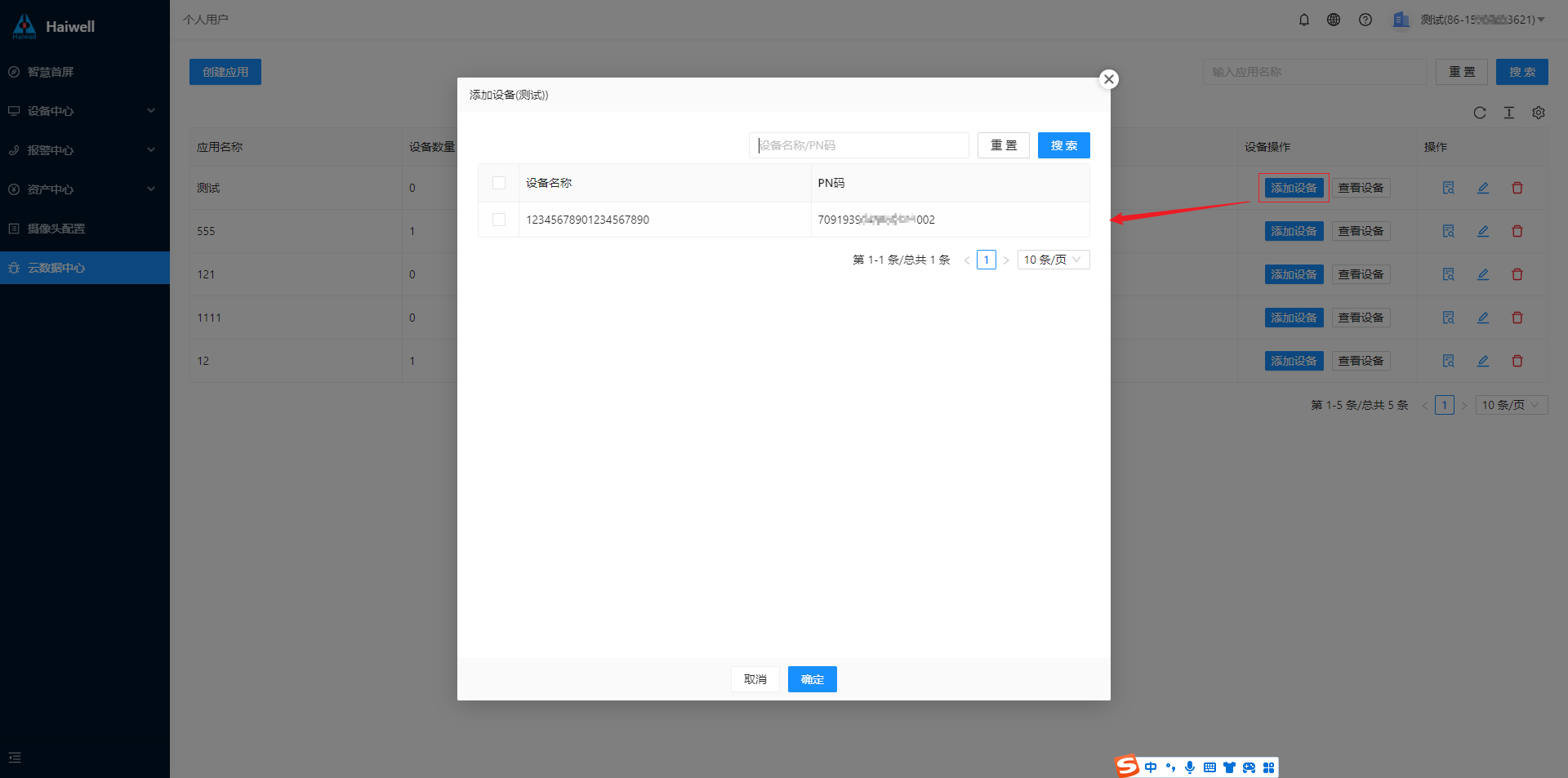
- 查看设备: 点击设备操作下的【查看设备】进入设备列表查看该应用下的所有设备。
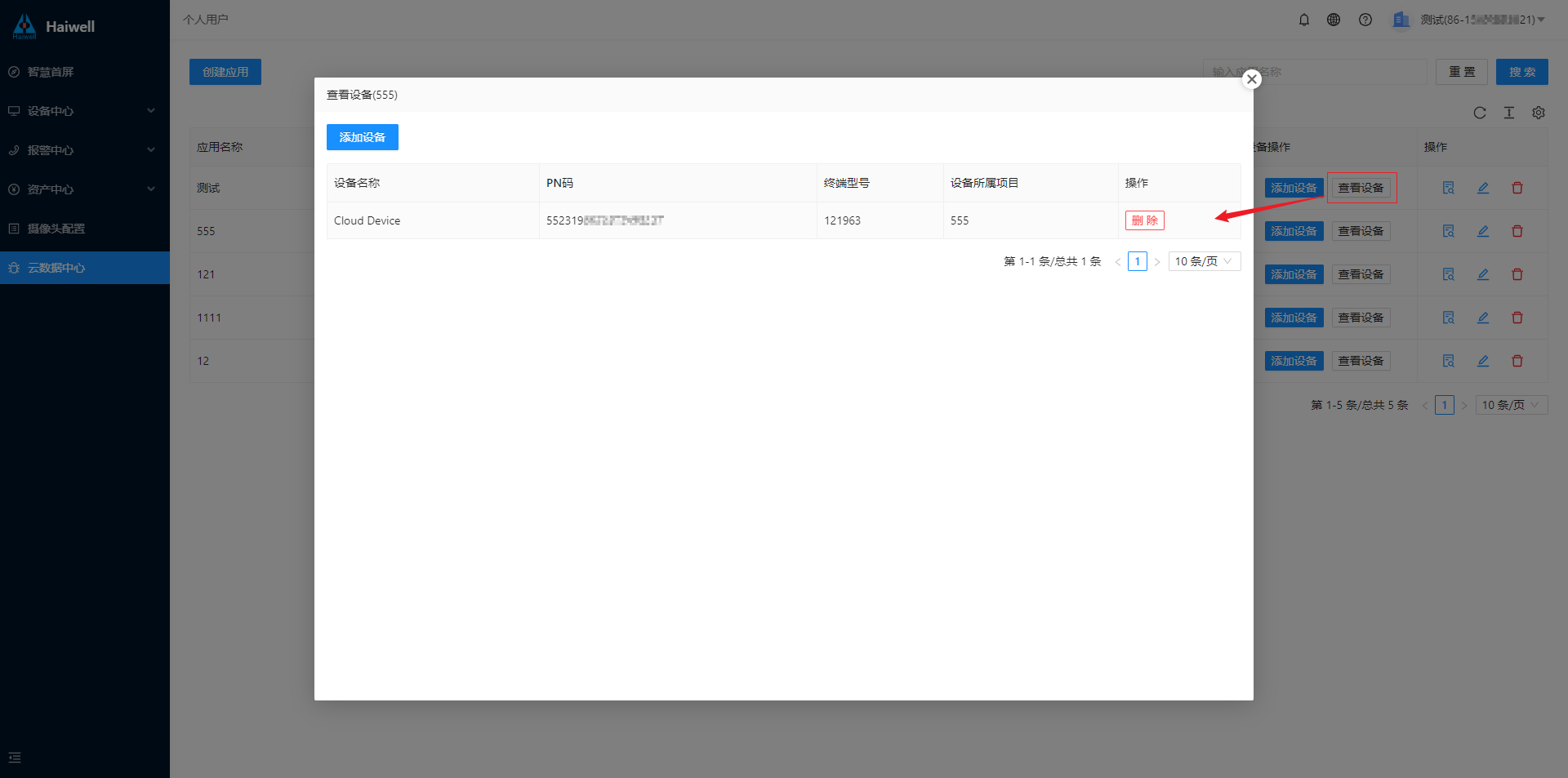
- 删除设备: 点击设备列表,点击设备右边【删除】,在弹出的确认提示窗口点击【确定】,提示【操作成功】即可将设备从应用中删除。
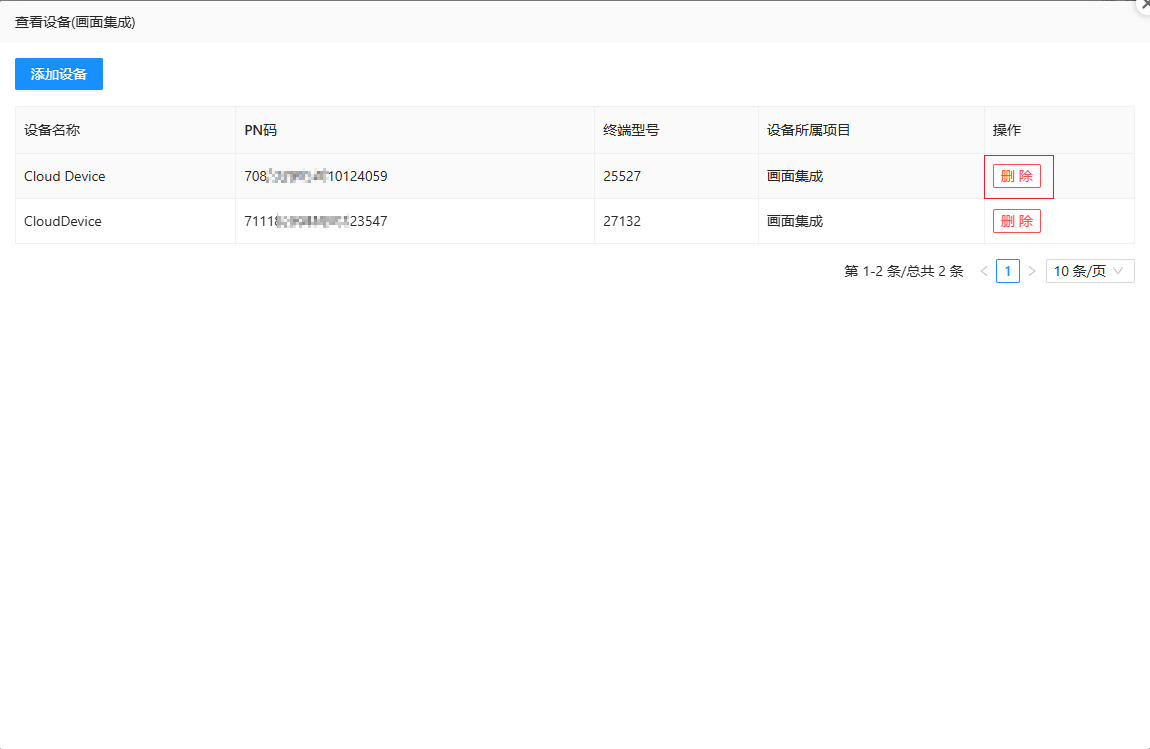
4. 操作
点击【操作】下方的【编辑】按钮,进入【编辑应用】页面
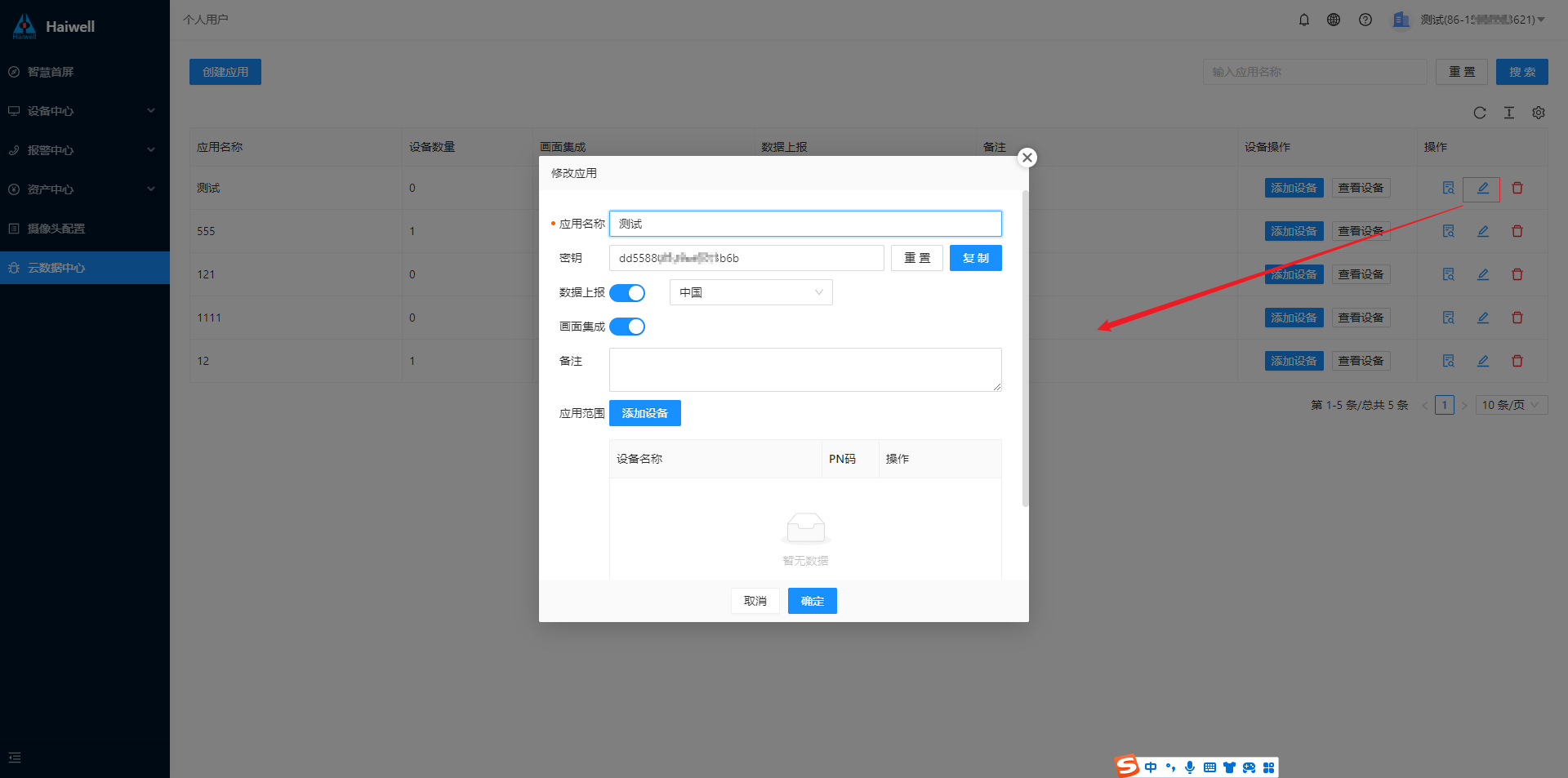
应用创建者的修改应用页面如下图,应用创建者可以在此页面修改应用名称/查看私钥以及通过短信验证码或邮箱验证码修改私钥,同时应用创建者也有权修改备注、启用或停用数据上报、修改远程上报服务器,应用创建者也可删除应用,删除应用后应用的设备都被删除。
由于云数据中心从原有云网站迁移至此平台,考虑数据与功能兼容性,原有的项目成员支持在云数据中心处查看数据与编辑除私钥外应用的名称、数据上报等内容,但不再支持添加成员。